Das Überprüfen der Systemspezifikationen Ihres Computers ist eine recht einfache Aufgabe. Es sind nicht viel mehr als ein paar Klicks erforderlich, um die meisten Informationen zu finden, nach denen Sie suchen. Leider kann das Motherboard etwas kniffliger sein.
Wenn Sie jemals die Frage gestellt haben: "Welches Motherboard habe ich?" Seien Sie versichert, dass Sie nicht der einzige sind. Viele Leute da draußen haben aus verschiedenen Gründen Schwierigkeiten, die Informationen auf dem Motherboard ihres Computers zu finden.

Entdecken Sie, welches Motherboard Sie unter Windows 10 haben
Eingabeaufforderung
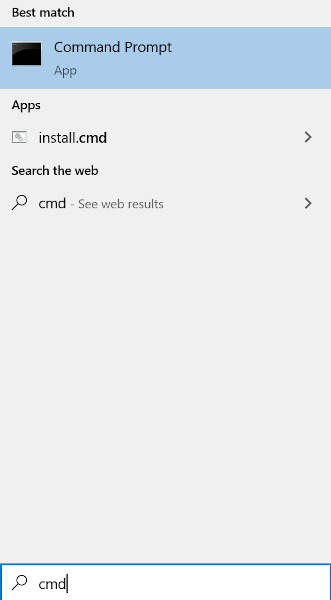
Sie können auch das Win + R-Cmd ausführen.

Stellen Sie sicher, dass Sie den Befehl wie gezeigt eingeben. Alle erforderlichen Informationen auf Ihrem Motherboard werden angezeigt.
Sichtprüfung

Die Position auf dem Motherboard kann variieren. Überprüfen Sie daher unbedingt die RAM-Steckplätze, den CPU-Sockel oder die PCI-Steckplätze. Es ist möglich, eine Modellnummer ohne Herstellerlogo zu finden und umgekehrt. Moderne Motherboards haben normalerweise beides.
Die Modellnummer ist normalerweise die Information, die im größten Text geschrieben ist und sowohl Zahlen als auch Buchstaben enthält. Wenn Sie den Modellnamen nicht finden können, können Sie nach dem Chipsatz des Motherboards suchen. Hierbei handelt es sich um einen 4-stelligen Code, der mit einem Buchstaben gefolgt von drei Zahlen beginnt.
In_content_1 all: [ 300 x 250] / dfp: [640 x 360]->5. Verwenden Sie die Modellnummer, um den Hersteller zu finden, wenn Sie ihn nicht auf dem Motherboard finden. Hierfür wird normalerweise nur die Modellnummer gefolgt vom Wort "Motherboard" in eine Suchmaschine eingegeben.
Systeminformationen
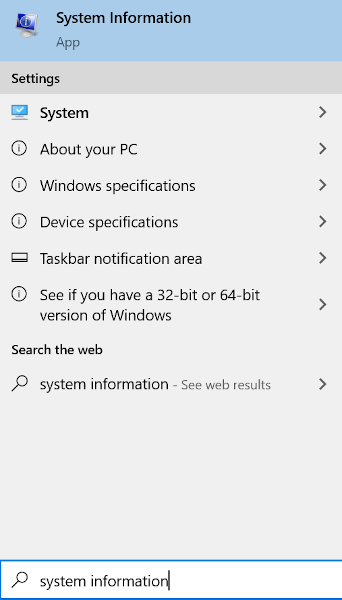
Sie können auch (Win + R) msinfo32ausführen.
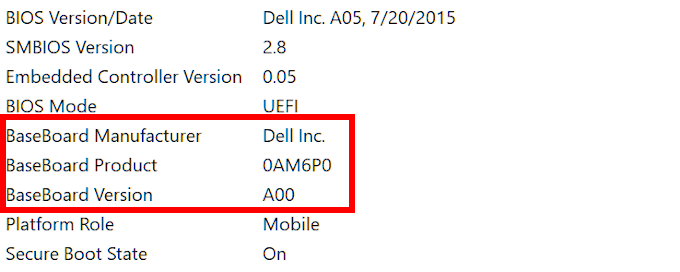
Dies sollte Ihnen die meisten oder alle erforderlichen Informationen auf Ihrem Motherboard liefern. Systeminformationenbieten Ihnen auch die Details zum BIOS, nur für den Fall, dass Sie nur herausfinden möchten, über welches Motherboard Sie verfügen, indem Sie den Chipsatz zur Aktualisierung der Treiber untersuchen.
Identifizieren des Motherboards eines Mac

Apple kann sehr geheim sein, wenn es darum geht, Informationen zu Hardwarespezifikationen herauszugeben. Um das Modell oder die Seriennummer Ihres Motherboards zu ermitteln, müssen Sie die Mac-Logikplatinen verwenden. Dazu ist jedoch eine iMac-Seriennummer erforderlich.
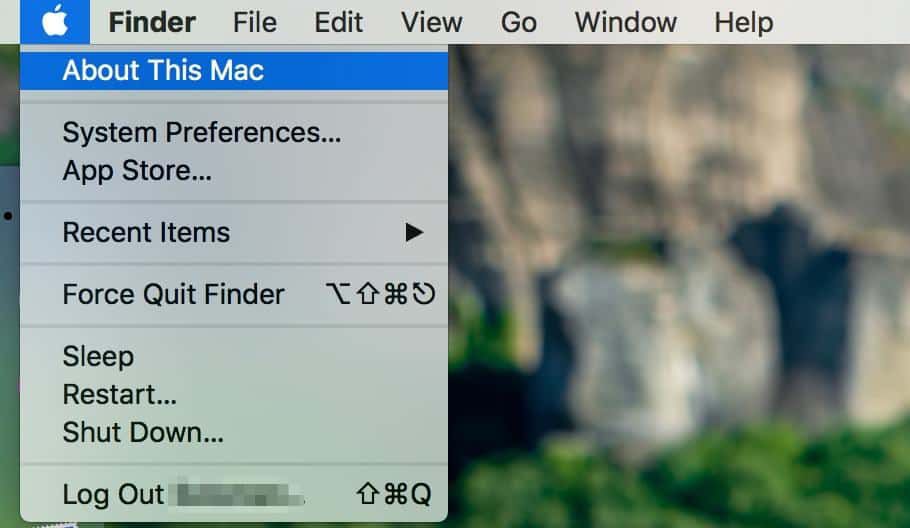
Identifizieren Ihres Motherboards unter Ubuntu Linux

Mit HardInfo können Sie problemlos eine Vorschau aller Spezifikationen für Ihr System in Ubuntu Linux anzeigen.
Sie können auf zwei Arten darauf zugreifen: im Software Center nach dem HardInfo-Paket suchen oder über die Befehlszeile öffnen.
Verwenden Sie Software von Drittanbietern

Es gibt viele Softwarealternativen von Drittanbietern, mit denen Sie herausfinden können, über welches Motherboard Sie verfügen. CPU-Z und Speccy eignen sich hervorragend für Windows-basierte Computer, um Motherboard-Informationen zu ermitteln. Unix-basierte Systeme wie MacOS und Linux haben CPU-G und Neofetch, um dieses Rätsel zu lösen.

CPU-Z wird Seien Sie die beste Software, die Sie für Ihren Windows-PC verwenden können, und sie ist im Gegensatz zu Speccy auch kostenlos. Es ist auch sehr wahrscheinlich, dass Sie mit CPU-Z mehr Informationen zu Ihrer Hardware finden als mit einem nativen Windows-Dienstprogramm.
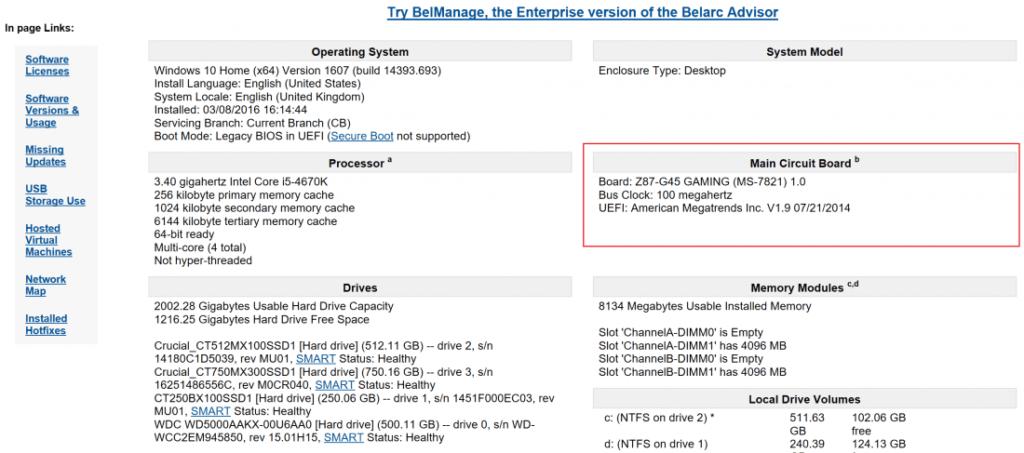
Belarc Berater ist ein weiteres Windows- freundliche Software, die CPU-Z ähnlich ist. Es analysiert Ihr System und erstellt ein vollständiges Profil aller installierten Hardware. Auf diese Weise können Sie nicht nur über die aktuellen Spezifikationen Ihres Systems informiert werden, sondern auch über eventuell fehlende Sicherheitsupdates.
Unter MacOS und Linux sollte CPU-G Ihre bevorzugte Software für das System sein Vorschau von Informationen.
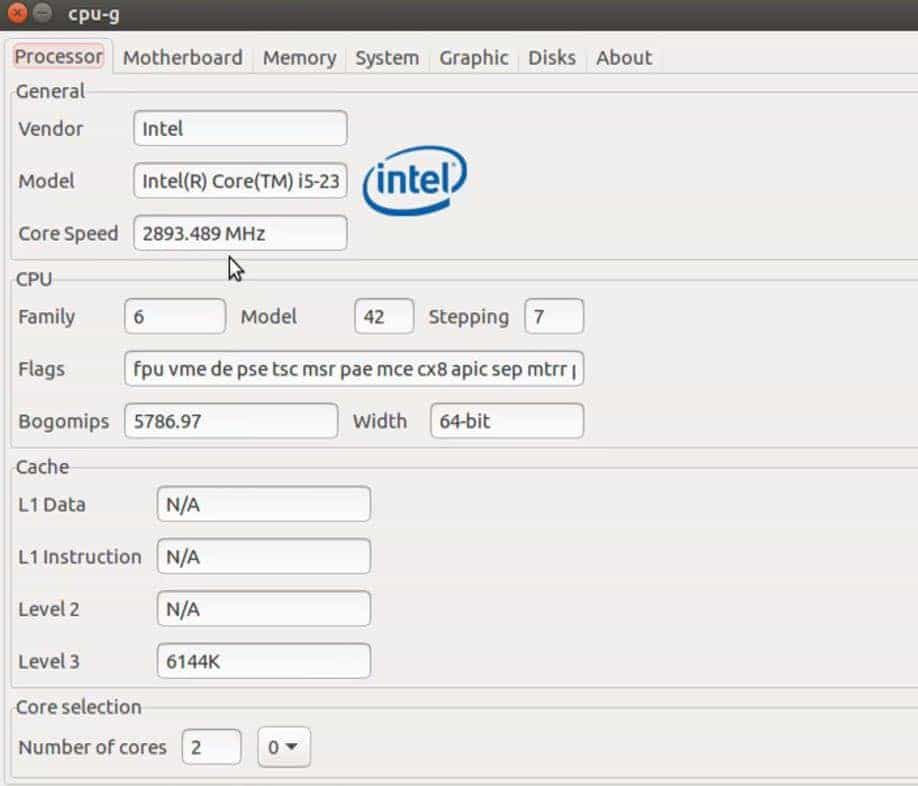
Damit jedes dieser Tools von Drittanbietern wirksam wird, muss es vollständig heruntergeladen und auf Ihrem Computer installiert werden. Auf diese Weise bleiben die Informationen zu Ihrem System korrekt und verfügbar.